Google Assistant är den absolut bästa röstassistenten som finns idag, period. Vi har redan jämfört det med andra röstassistenter som Siri och Hound och varje gång har det kommit ut som en vinnare. Dess förmåga att genomföra långa samtalsdialoger och oklanderlig kontextuell medvetenhet är oöverträffad. Google Assistant är en av de största fördelarna som Android har jämfört med sin ärkerival, iOS. Det var därför det var så hjärtskärande att se Google Assistant lanseras för iPhone-användare, medan Android-användare under Marshmallow (6.0) låg i väntan. Android-communityn är dock stark och obeveklig. Idag ska vi dela en metod med vilken du kan installera och använda Google Assistant på din Android Lollipop-enhet och det också utan att rota din smartphone.
Vi kommer att täcka två olika metoder som du kan använda för att installera Google Assistant på din enhet. Den första metoden är enklare, men det kanske inte fungerar på vissa enheter. Den andra metoden är lite längre men fungerar på alla Android-enheter som kör Android 5.0 eller 5.1 Lollipop. Båda metoderna fungerar på icke-rotade enheter.
Skaffa Google Assistant på Lollipop via APK-fil
Notera: Jag har använt Moto G3 som kör Android 5.1 (Lollipop) för den här processen. Du kan använda vilken enhet som helst, det enda kravet är att enheten ska köras på Android Lollipop. För att aktivera Google Assistant på Android 6.0 eller högre kan du kolla in vår andra artikel om samma.
1. För det första, fortsätt och ladda ner Google Assistant APK. Se till att du har tillåtit installationen av appar från "Okända källor" i Inställningar-> Säkerhet. Öppna sedan APK-filen och installera Google Assistant-appen på din Lollipop-körande smartphone.
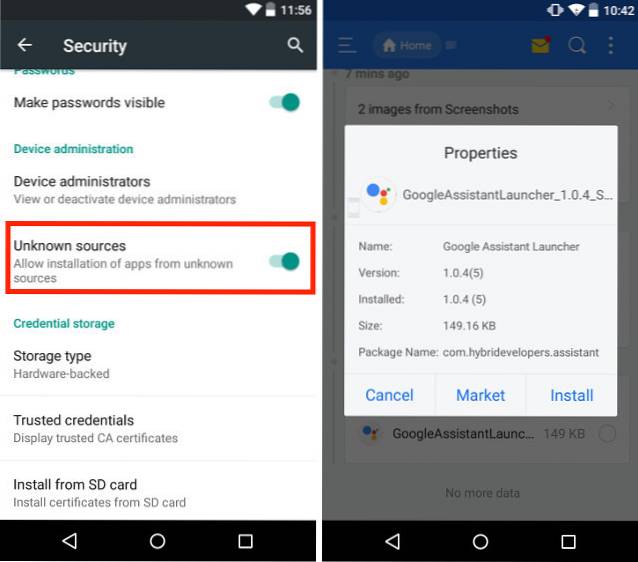
2. Starta sedan bara appen och gå till "Dina saker" fliken och tryck på “Lägg till påminnelse”. Detta kan verka som ett godtyckligt steg, men det är viktigt, hoppa därför inte över det.

Notera: Se till att uppdatera Google-appen till senaste versionen, annars fungerar Google Assistant-appen inte.
3. Nu måste vi göra Google Assistant till din standardinmatningsmetod för röst. Som du vet kommer Android 5.0 med Google Now, så vi måste göra en förändring och göra Google Assistant till din standard röstassistent. För att göra det, öppna inställningssidan och gå sedan till Språk & ingång-> Röstinmatning och välj "Förbättrade Google-tjänster".
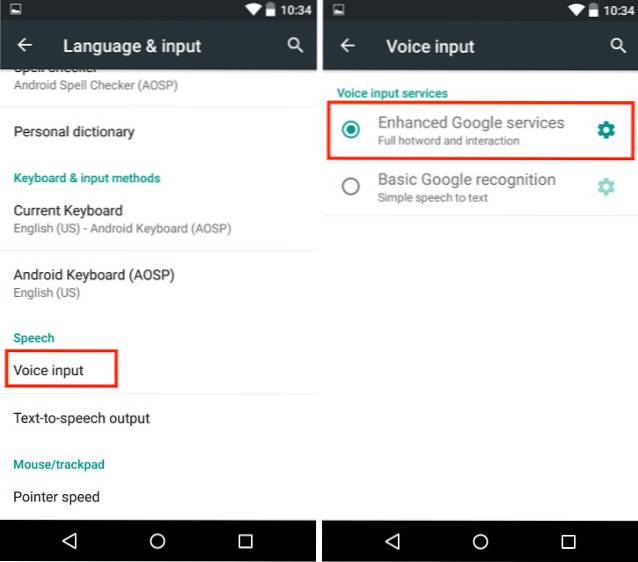
3. Nu, tryck länge på hemknappen och välj Google Assistant som ditt standardprogram. Det är det, du kan njuta av Google Assistant på din telefon och aktivera den via hemknappen.
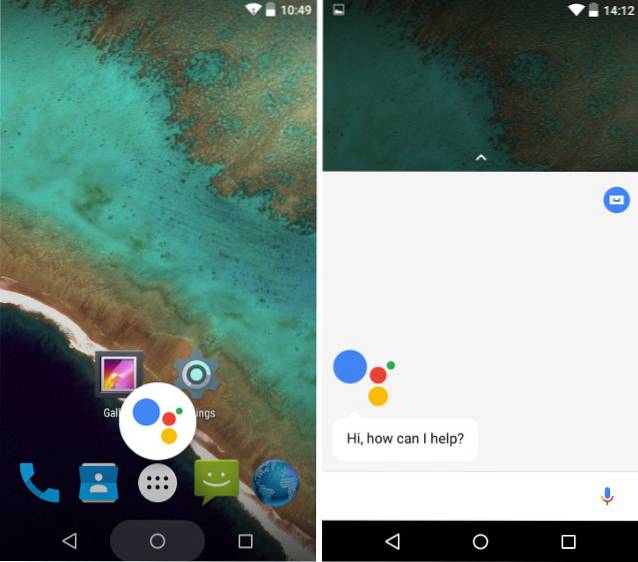
Denna metod ska fungera för nästan alla enheter. Vissa telefoner som äldre Samsung-smartphones kan dock stöta på problem när Google Assistant startas. I så fall kan du använda följande alternativa metod.
Alternativ metod - Använda Nova Launcher
1. Installera först Nova Launcher (gratis) på din enhet eller någon startprogram som låter dig lägga till aktivitetsgenvägar på startskärmen och ställa in den som din standard hemskärm. Installera sedan Google Assistant APK, som vi gjorde i den tidigare metoden.
2. Tryck sedan länge på hemskärmen till öppna widgetpanelen och i Nova Launcher-widgetarna, lägg till "Aktiviteter".
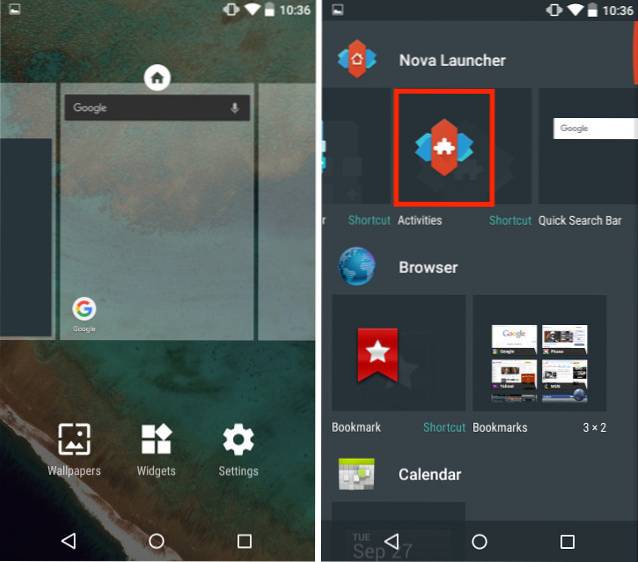
2. En aktivitetssida öppnas. Här, rulla ner tills du hittar Google Assistant Launcher och tryck på den. Du kommer att se två alternativ, välj den med ".Assist" i undertexten.
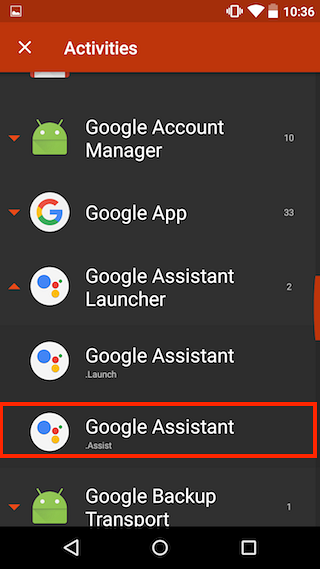
3. När genvägen har skapats, tryck på den för att starta Assistant-appen. Nu bara lägg till en påminnelse och gör Google Assistant till din standard röstinmatning, som vi visade tidigare i artikeln. Tryck också länge på hemknappen för att välj Google Assistant som standard röstassistent.
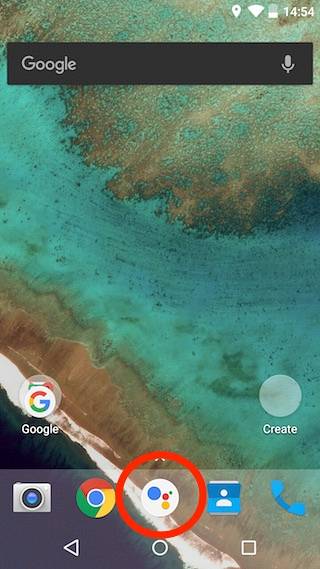
I vissa sällsynta fall kan du fortfarande inte starta Google Assistent med genväg för hemknappen. Använd genvägen vi just skapade istället för att starta Google Assistant.
SE OCH: Hur man installerar Google Assistant på Windows, macOS och Linux
Njut av Google Assistant på Lollipop
Google Assistant tar smarts till din smartphone. Ju mer du använder det, desto mer kommer du att bli kär i det. Vi har täckt flera tips och tricks för Google Assistant i våra tidigare artiklar. Kolla in dem för att få ut det mesta av din Google Assistant. Låt oss också veta i kommentarfältet nedan om dina tankar om Google Assistant. Vi umgås alltid i kommentarsektionen, om du fortfarande har några frågor kan du gärna fråga.
 Gadgetshowto
Gadgetshowto


